Cara mengubah ikon folder di dalam Perpustakaan
Dengan Windows 7, Microsoft telah memperkenalkan Perpustakaan: fitur luar biasa dari shell Explorer, yang memungkinkan Anda untuk mengelompokkan beberapa folder dalam satu tampilan, meskipun mereka berada di volume yang berbeda. Pencarian melalui Perpustakaan juga sangat cepat, karena Windows melakukan pengindeksan semua lokasi yang termasuk di dalam Perpustakaan.
Jika Anda menggunakan Perpustakaan secara teratur, Anda mungkin telah memperhatikan bahwa ketika Anda membuka Properties folder untuk ubah ikonnya, Anda tidak dapat melakukannya karena tab Kustomisasi hilang dari folder properti.
Namun, ketika Anda mengklik kanan folder biasa lainnya di pengelola file Explorer, Anda dapat melihat bahwa tab Kustomisasi adalah hadir, sehingga Anda dapat mengubah ikon folder, atau menentukan template tampilan dan gambar untuk folder untuk ikon besar melihat. Jendela properti untuk folder biasa terlihat persis seperti ini:
 Ini tidak terjadi jika Anda membuka properti folder dari dalam Perpustakaan, dalam hal ini tab Kustomisasi hilang dari propertinya!:
Ini tidak terjadi jika Anda membuka properti folder dari dalam Perpustakaan, dalam hal ini tab Kustomisasi hilang dari propertinya!:

Jadi bagaimana Anda mengubah ikon untuk folder di dalam Perpustakaan? Solusinya sangat sederhana:
- Klik kanan pada folder di Perpustakaan dan pilih item 'Buka Lokasi Folder' dari menu konteks:
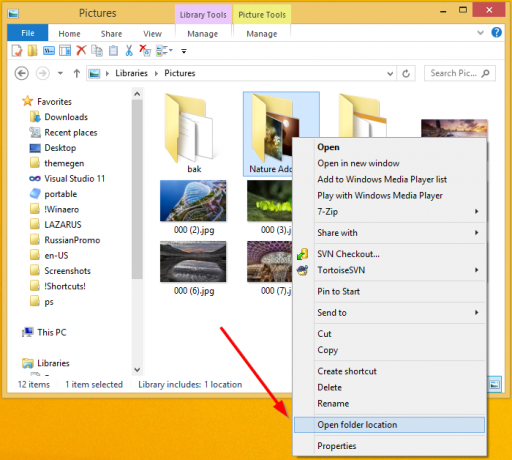
- Lokasi akan diubah dari Perpustakaan ke jalur folder biasa seperti yang ditunjukkan di bilah Alamat:
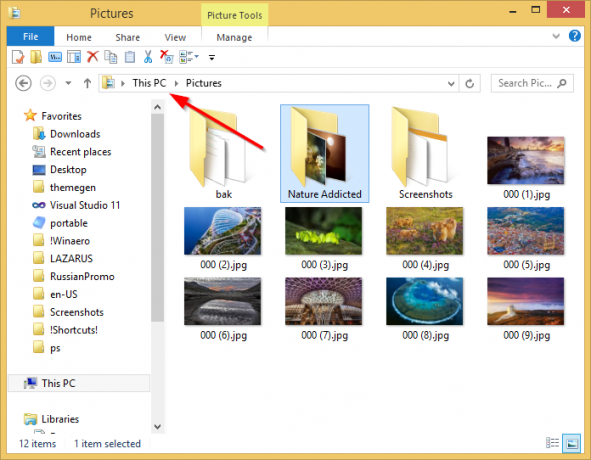
- Sekarang klik kanan pada folder lagi, dan pilih Properties. Anda akan melihat bahwa tab Customize muncul!
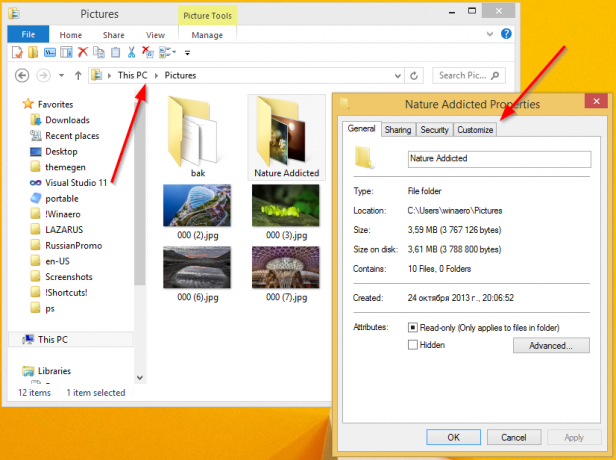
Itu dia. Gunakan tab Kustomisasi yang dihidupkan kembali untuk mengubah ikon folder di dalam Perpustakaan.


